flere måder at fjerne NOD32 Antivirus og NOD32 Internet Security i Vinduer 10.
indhold
- standardmåden til fjernelse af NOD32
- sådan fjernesnod32 manuelt (esetuninstaller utility)
- Sådan fjernes NOD32 ved hjælp af Microsoft fejlfinding
- Sådan fjernes NOD32 ved hjælp af Strømshell
- Sådan fjernes NOD32 NOD32 using cmd
- Video
artikel på andre sprog
- 🇪🇸 C Listmo eliminar ESET NOD32 Antivirus
- list ESET NOD32
- list kommentar supprimer ESET NOD32
- 🇩🇪
- 🇳🇱
standard måde at fjerne NOD32
anbefalet måde at fjerne Eset NOD32 antivirus:
- Åbn listen over installerede programmer;
- Vælg Eset-sikkerhed, og klik på knappen Rediger;
- i vinduet Eset-sikkerhedsopsætning skal du klikke på Næste;
- vælg Fjern (Fjern Eset-sikkerhed fra din computer) og klik på Fjern.
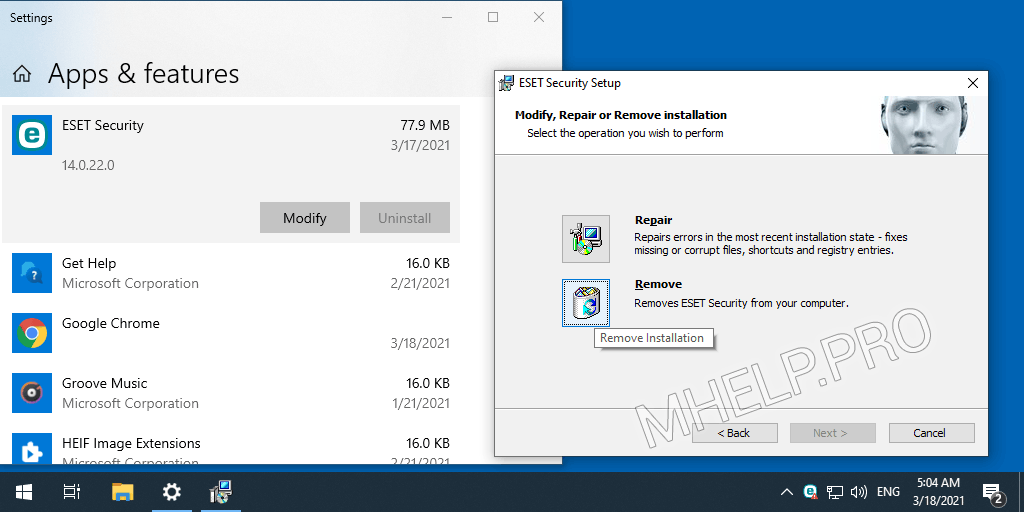
Genstart computeren, når afinstallationen er afsluttet.
Sådan fjernes NOD32 manuelt (esetuninstaller utility)
i de fleste tilfælde lykkes afinstallation af ESET-programmer ved hjælp af standardværktøjer til afinstallation af vinduer. Men hvis installationen af programmet blev gennemført forkert, hvis programmet blev afinstalleret manuelt (uden succes) eller ved hjælp af tredjepartsprogrammer, skal du muligvis bruge et specielt afinstallationsprogram-Eset Uninstaller. Brug af værktøjet vil også være påkrævet i tilfælde af geninstallation af programmet, hvis det fejler på grund af forkert installation.
EsetUninstaller – dette er det officielle værktøj til fjernelse af Eset NOD32-programmer (Antivirus Eset NOD32, Eset NOD32 Internet Security osv.). Bruges, når standardvinduerne afinstallationsværktøjer mislykkes.
for at fjerne Eset NOD32 antivirus manuelt, Kør:
- Hent Eset Uninstaller removal tool;
- Start vinduer i fejlsikret tilstand;
- Kør esetuninstaller-værktøjet, og tryk på Y-knappen (på tastaturet) i programmets indledende vindue;
- Indtast nummeret på det fundne produkt Eset, du vil fjerne;
- enig med begyndelsen af sletningsproceduren (tryk på Y-knappen på tastaturet);
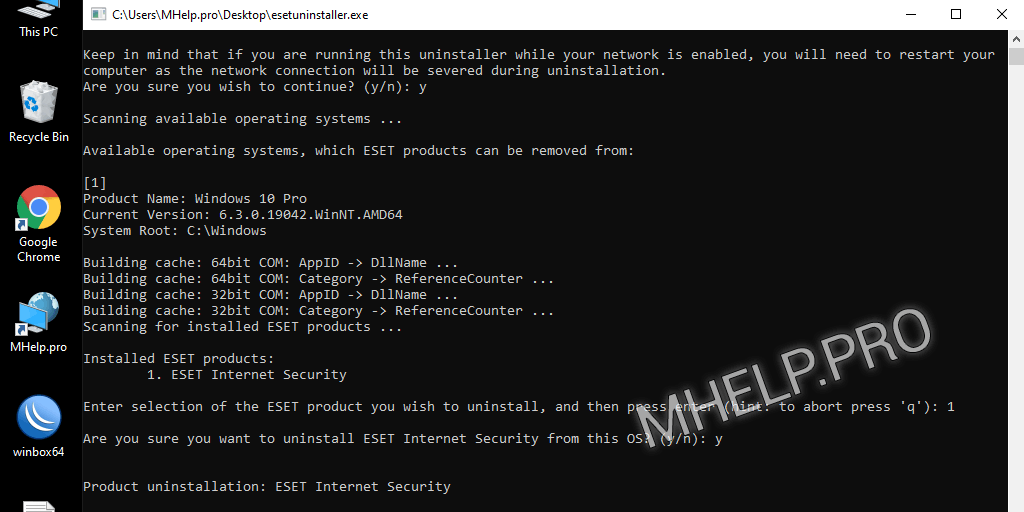
Eset NOD32 (Internet Security) antivirus med succes fjernet fra din computer, genstart computeren.
Sådan fjernes NOD32 ved hjælp af Microsoft Troubleshooter
en anden mulighed for at afinstallere Eset NOD32 antivirusser er at bruge Microsoft Troubleshooter utility (Microsoft Program Install and Uninstall)
Microsoft Program Install and Uninstall – denne Tilføj/fjern programmer fejlfinding hjælper dig med automatisk at løse problemer, der blokerer installation eller fjernelse af programmer. Det reparerer også beskadigede registreringsnøgler.
Microsoft Support
følg disse trin for at fjerne Eset NOD32 antivirus fra din computer:
- Hent Microsoft-programmet Install and Uninstall utility;
- Start vinduer i fejlsikret tilstand;
- i det første vindue skal du klikke på Næste;
- Vælg Afinstallationselementet;
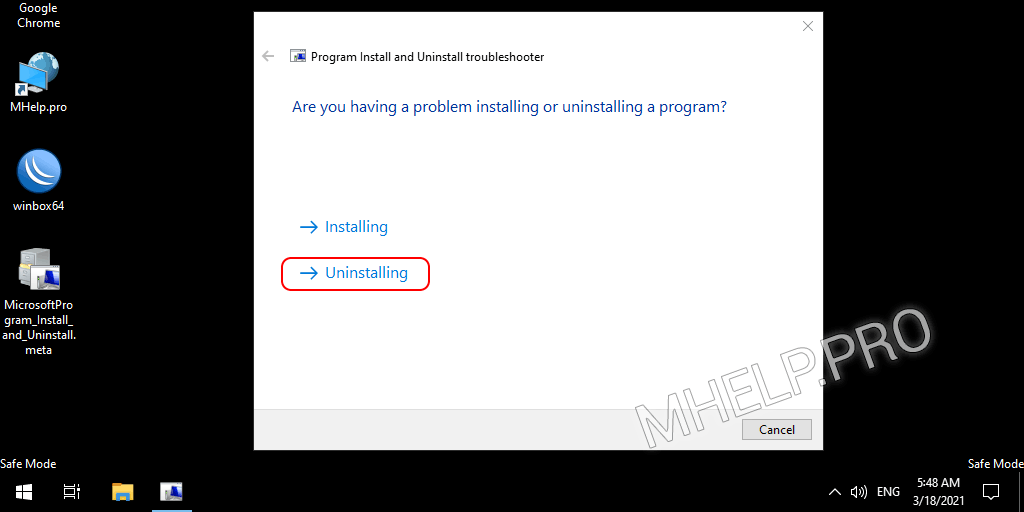
- Vælg Eset Security fra listen over programmer, og klik på Næste;
- Vælg Ja, prøv at afinstallere og vente på, at afinstallationsprocessen er færdig;
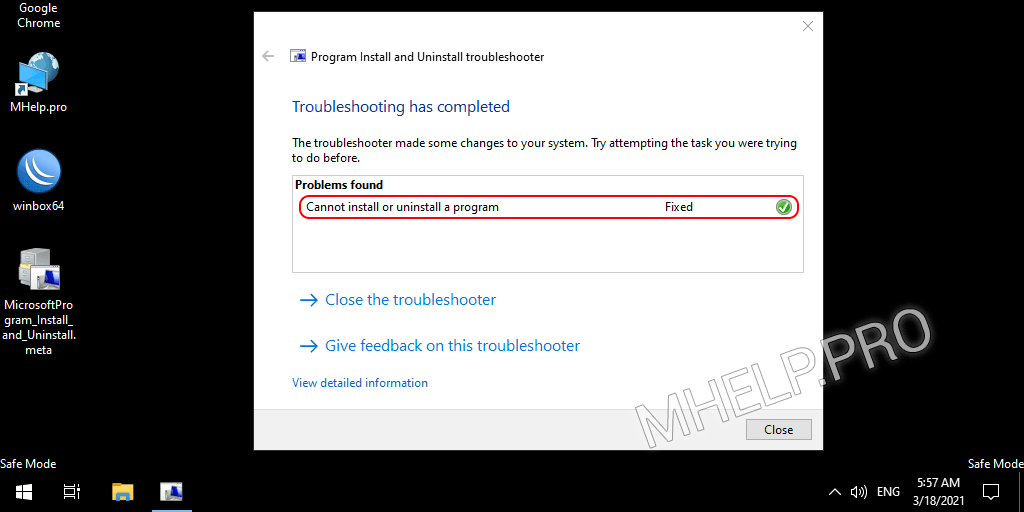
Klik på Luk fejlfinding og genstart computeren, programmet er blevet afinstalleret.
Sådan fjernes NOD32 ved hjælp af
i nogle tilfælde er den foretrukne metode til at afinstallere Eset NOD32-programmer at afinstallere ved hjælp af
for at fjerne Eset NOD32 Antivirus (Internet Security) ved hjælp af:
- indtast kommandoen Slet:
(Get-WmiObject -Class Win32_Product -Filter "Name='Eset Security'").Uninstall()
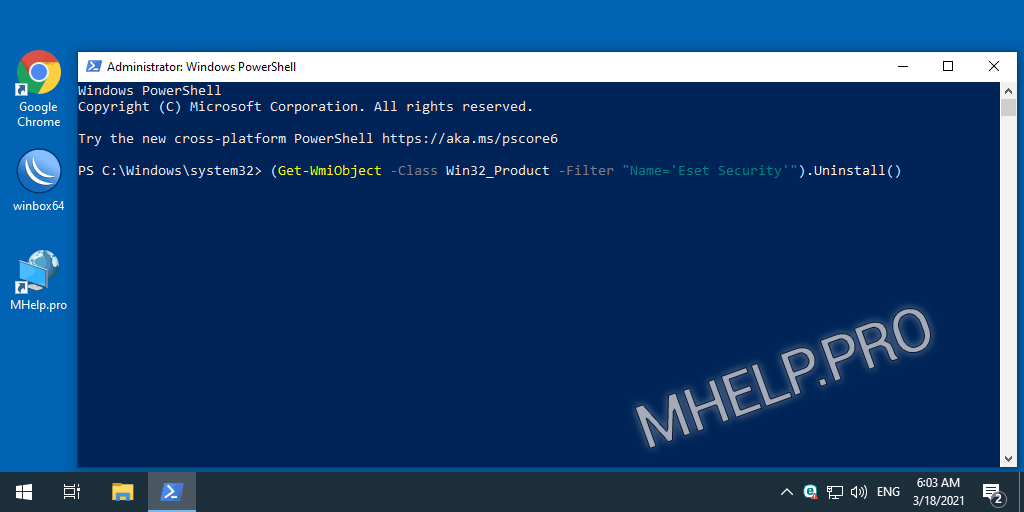
når scriptet er færdigt, genstarter systemet automatisk. Programmet blev fjernet med succes.
Sådan fjernes NOD32 ved hjælp af CMD
en anden måde at afinstallere Eset-programmer er ved at bruge kommandoprompten (CMD).
for at fjerne NOD32 ved hjælp af CMD, Kør:
- Kør Kommandoprompt som Administrator;
- indtast kommandoen for at starte registreringseditoren regedit og indtast;
- Åbn registreringsdatabasenøglen HKEY_LOCAL_MACHINE\program\Microsoft\vinduer\CurrentVersion\Uninstall;
- Find linjen i DisplayName-parameteren, der indeholder ESET-sikkerhedsindgangen;
- fra editorens adresselinje skal du indsætte teksten – programnøglen (mellem krøllede seler);
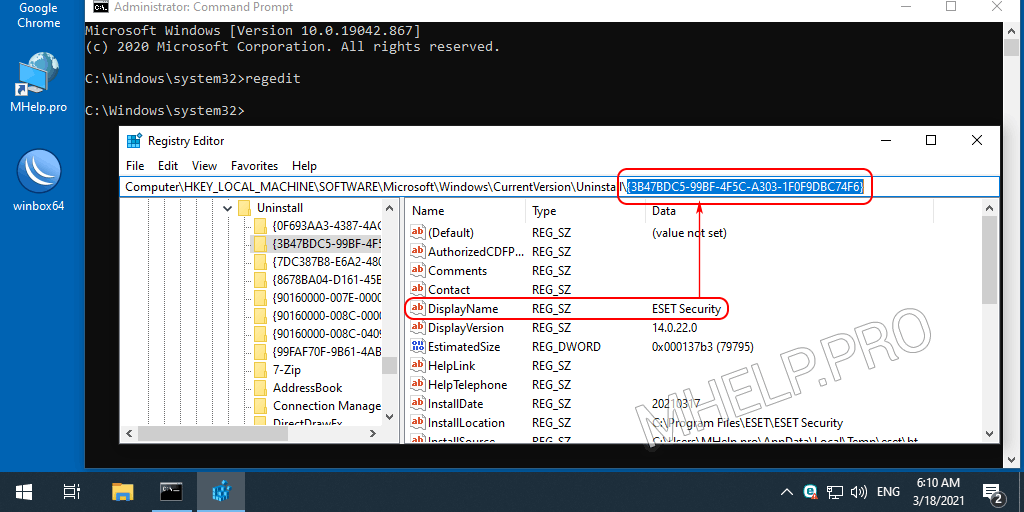
- Kør kommandoen for at afinstallere programmet med programnøglen:
msiexec /X {3B47BDC5-99BF-4F5C-A303-1F0F9DBC74F6}
- i vinduet installationsprogram skal du acceptere at fjerne produktet og klikke på Ja.
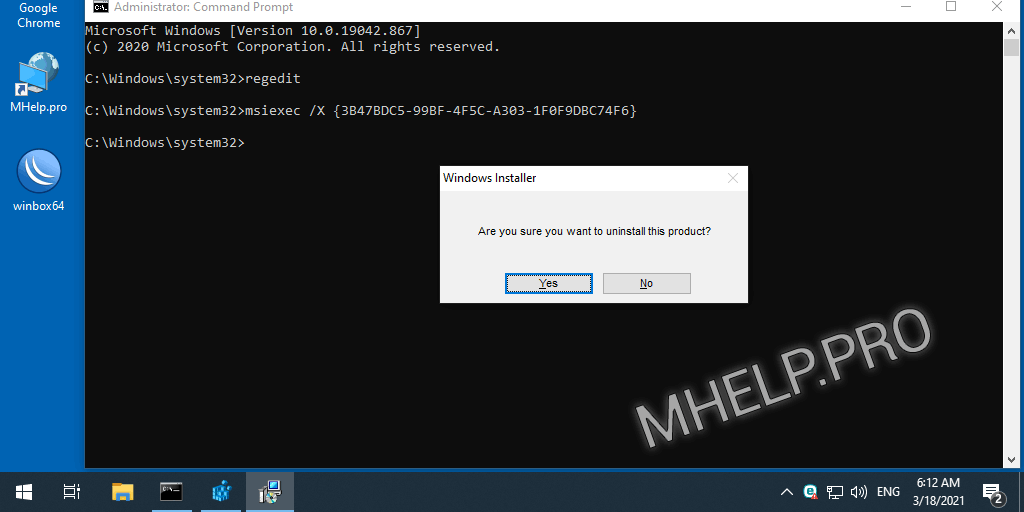
- enig med yderligere spørgsmål og vent på afslutningen af processen med at afinstallere Eset NOD32-programmer;
- accepterer at genstarte operativsystemet for at foretage ændringen.
efter genstart af systemet er programmet blevet fjernet.
Video
se videoen “5 måder at fjerne Eset NOD32 Antivirus” på vores Youtube-kanal.